Появляется ли у вас сообщение «Ошибка установки расширения Realtek Semiconductor Corp» при попытке установить обновление на ПК с Windows? Возможно, ваша функция Центра обновления Windows неисправна или в вашей операционной системе возникла другая проблема. Многие элементы могут привести к сбою установки обновления. У нас есть несколько решений, которые вы можете использовать, чтобы избавиться от этой ошибки.
Еще несколько причин, по которым вы не можете установить обновление драйвера Realtek, заключаются в том, что ваш кеш Центра обновления Windows поврежден или ваши текущие драйверы проблематичны. Вы можете исправить эти элементы, чтобы потенциально решить вашу проблему.
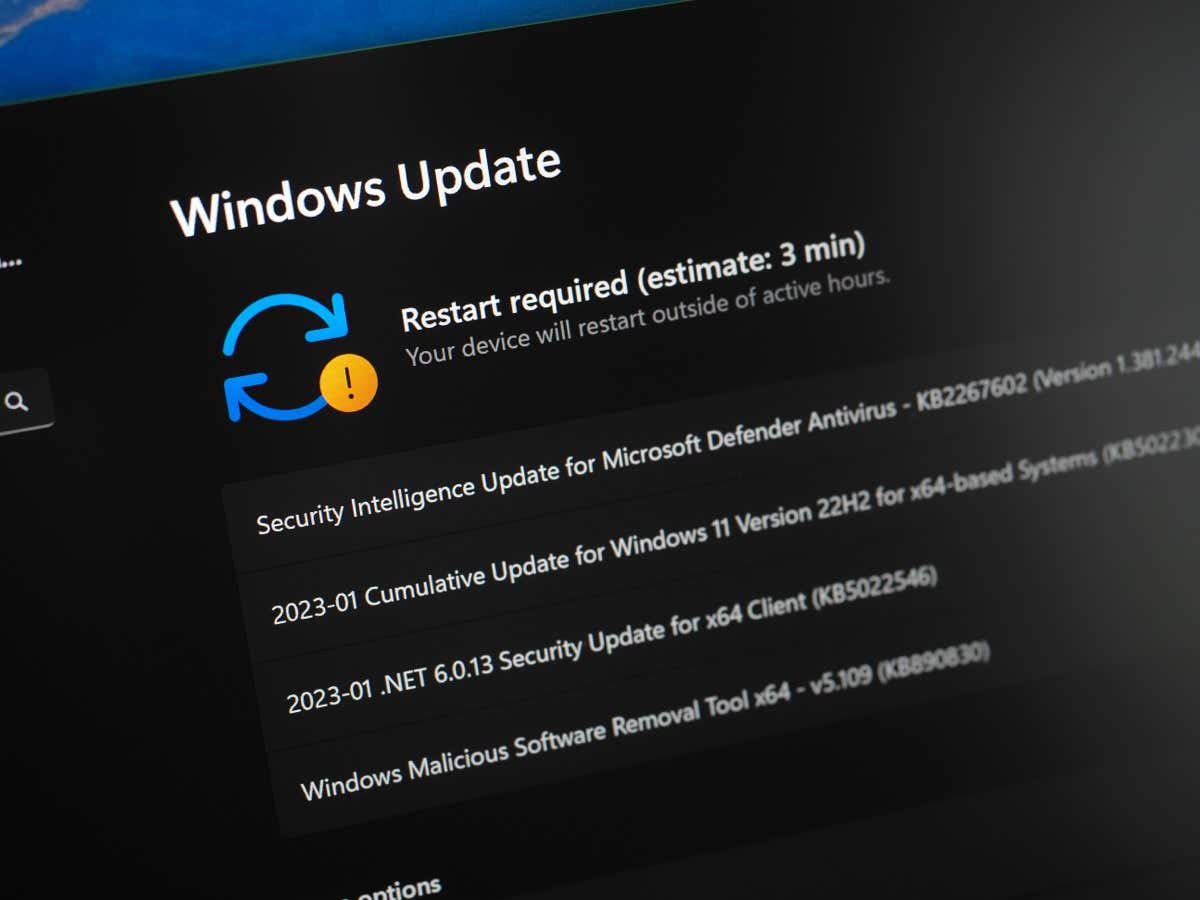
Используйте средство устранения неполадок Центра обновления Windows на своем компьютере
Всякий раз, когда у вас столкнулись с проблемой обновления вашей системы Windows или драйверы устройств с помощью Центра обновления Windows, используйте встроенное средство устранения неполадок Центра обновления Windows на вашем компьютере, чтобы обнаружить и устранить проблемы с обновлением. Единственная цель этого инструмента — найти и устранить все проблемы с обновлениями.
Этот инструмент доступен как в системах Windows 11, так и в Windows 10.
В Windows 11
В Windows 10
Очистите кеш обновлений Windows
.Одной из причин, по которой не удается установить обновление драйвера Реалтек, является повреждение кэша Центра обновления Windows. Эти файлы кэша помогают вашей системе устанавливать доступные обновления. Если кеш повреждается, обновления не могут быть установлены.
В этом случае вы можете решить проблему до очистка кеша Центра обновления Windows. При этом вы не потеряете личные файлы, и Windows повторно загрузит необходимые файлы обновлений.
Вы выполните одни и те же действия в системах Windows 11 и Windows 10.
services.msc
C:\Windows\SoftwareDistribution
Откатить обновление драйвера Realtek
Одной из причин появления сообщения «Ошибка установки расширения Realtek Semiconductor Corp» является то, что ваше недавнее обновление драйвера Realtek было ошибочным. Это поврежденное обновление теперь не позволяет вашему компьютеру устанавливать дальнейшие обновления, что и вызывает вашу проблему.
В этом случае вы можете откатите обновление драйвера потенциально решить вашу проблему. Затем вы можете использовать Центр обновления Windows, чтобы получить последнее обновление драйвера.
Загрузите и установите драйверы Realtek вручную
Если обновление драйвера Realtek через Центр обновления Windows по-прежнему не устанавливается, используйте альтернативный метод получить обновление драйвера. Один из вариантов — вручную загрузить необходимые драйверы с веб-сайта Realtek и установить их на свой компьютер.
Вы получаете те же обновления, что и из Центра обновления Windows.
Это можно сделать, запустив веб-браузер на своем компьютере, зайдя на веб-сайт Реалтек, найдя драйверы вашего устройства, загрузив эти драйверы и запустив загруженный файл для установки драйверов. Затем перезагрузите компьютер, и ошибка Центра обновления Windows должна исчезнуть.
Скрыть ошибочное обновление Realtek в Центре обновления Windows
Если сообщение «Ошибка установки расширения Realtek Semiconductor Corp» продолжает появляться, несмотря на установку обновлений драйверов вручную, вы можете использовать разработанную Microsoft утилиту, чтобы скрыть ошибочное обновление в Центре обновления Windows.
Таким образом, вы не столкнетесь с этим ошибочным обновлением при обновлении других компонентов ПК.
Устранение ошибки установки обновления Realtek Semiconductor в Windows
В Windows «Ошибка установки расширения Realtek Semiconductor Corp» указывает на то, что обновление драйвера Realtek не удалось установить. Этому есть разные причины обновление не удалось установить. К счастью, у вас есть несколько способов обойти эту проблему на вашем компьютере и установите ваше обновление без проблем..
Мы надеемся, что приведенное выше руководство поможет вам.
.